Barras de Ribbon Office 2013, 2010 y 2007
Tabla de contenido:
Microsoft Office 2013 ha cambiado la forma de hacer las cosas. Hay tanto que puedes hacer con eso. Por ejemplo, puede agregar videos al documento de Word, insertar imágenes e incluso personalizar Office 2103 Ribbon con botones específicos de uso frecuente, así como crear sus propias pestañas y agregarlas a la aplicación. ¡Aquí tiene cómo hacerlo!
Personalizar Office 2013 Ribbon
Como ejemplo, seleccione el programa Word 2013. Abra cualquier documento, haga clic derecho en el área de la cinta y desde las opciones que se muestran en la pantalla, seleccione `Personalizar la cinta`.

Ahora desde la ventana Opciones de Word que aparece en la pantalla de su computadora, busque la sección `Pestañas principales`. En la parte inferior encontrará 3 pestañas:
- Nueva pestaña
- Nuevo grupo
- Cambiar nombre

Seleccione la primera pestaña. Ahora, haga clic con el botón derecho y seleccione la opción `Renombrar` como se muestra en la siguiente captura de pantalla.

Cambie el nombre de la pestaña por el nombre que desee. Esto se guardará como el nombre para mostrar de esa pestaña.
Cuando haya terminado, cambie el nombre del Grupo nuevo haciendo clic derecho sobre él y seleccionando la opción Cambiar nombre. La ventana emergente se mostrará automáticamente y le permitirá seleccionar un nombre para el grupo.

Además, seleccione un icono del cuadro Símbolo que represente al nuevo grupo. Haga clic en Aceptar al completar el paso.

Siguiente paso, comience a agregar comandos a la pestaña recién creada. Antes de hacerlo, elija comandos de los comandos populares o simplemente muestre Todos los comandos.

Luego, seleccione el Comando que desea agregar y haga clic en Agregar.

Una vez hecho, la pestaña creada se colocará justo después de la pestaña Inicio. De todos modos, puede mover la pestaña a una posición diferente en la cinta seleccionando la pestaña que se va a mover y utilizando el botón de flecha hacia arriba o hacia abajo para moverlo.

¡Eso es todo! Su pestaña recién creada debería aparecer en la cinta de opciones de Office 2013 ahora.
Esperamos que la publicación sea útil.
IGNITE Office 2013, Office 365, Exchange 2013, Lync 2013 Guías

Descargar IGNITE Office 2013, Office 365, Exchange 2013, Guías de Lync 2013 Estas guías ayudarán a los profesionales de TI sobre el nuevo software de Microsoft.
Ribbon Hero para Office 2007 y Office 2010
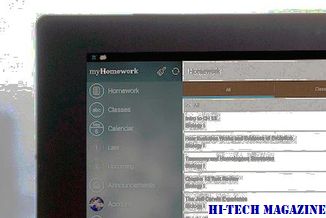
Ribbon Hero, de Microsoft Office Labs, es un juego para Word, PowerPoint y Excel 2007 y 2010 , diseñado para ayudarlo a mejorar sus habilidades y conocimientos de Office.
Anclar documentos recientes, personalizar el recuento en Office 2013 o 365

Aquí se explica cómo anclar documentos recientes y personalizar su recuento en la lista de documentos recientes en Office 2013 o 365 Home Premium.







